Come contare con più criteri in Excel?
In Excel, la funzione CONTA.SE può aiutarci a calcolare il numero di un determinato valore in un elenco. Ma a volte, dobbiamo utilizzare più criteri per il conteggio, il che sarà più complesso. Oggi parlerò di alcuni metodi per contare con più criteri.
Metodo A: Conteggio con più criteri nella stessa colonna
- Conta celle con più criteri basati su valori di testo
- Conta celle con più criteri tra due valori
- Conta celle con più criteri tra due date
Metodo B: Conteggio con più criteri nella stessa colonna con una funzionalità utile

Conteggio con più criteri nella stessa colonna
Conta celle con più criteri basati su valori di testo
Ad esempio, ho i seguenti dati che contengono alcuni prodotti e ora devo contare il numero di KTE e KTO che sono popolati nella stessa colonna, vedi screenshot:

Per ottenere il numero di KTE e KTO, inserisci questa formula:
E poi premi il tasto Invio per ottenere il numero di questi due prodotti. Vedi screenshot:

Note:
1. Nella formula sopra: A2:A15 è l'intervallo di dati che vuoi utilizzare, KTE e KTO sono i criteri che vuoi contare.
2. Se ci sono più di due criteri che desideri contare in una colonna, usa semplicemente =CONTA.SE(intervallo1, criterio1) + CONTA.SE(intervallo2, criterio2) + CONTA.SE(intervallo3, criterio3)+…
- Suggerimenti:
- Un'altra formula compatta può anche aiutarti a risolvere questo problema: =SOMMAPRODOTTO(CONTA.SE($A$2:$A$15,{"KTE";"KTO"})), e poi premi il tasto Invio per ottenere il risultato.
- E puoi aggiungere i criteri come =SOMMAPRODOTTO(CONTA.SE(intervallo,{ "criterio1";"criterio2";"criterio3";"criterio4"…})).

Conta celle con più criteri tra due valori
Se hai bisogno di contare il numero di celle il cui valore è compreso tra due numeri specificati, come risolvere questo compito in Excel?
Prendi lo screenshot sottostante come esempio, voglio ottenere il risultato del numero compreso tra 200 e 500. Procedi con queste formule:

Inserisci questa formula in una cella vuota dove vuoi posizionare il risultato:
E poi premi il tasto Invio per ottenere il risultato di cui hai bisogno, vedi screenshot:

Nota: Nella formula sopra:
- B2:B15 è l'intervallo di celle che vuoi utilizzare, >200 e >500 sono i criteri con cui vuoi contare le celle;
- l'intera formula significa trovare il numero di celle che hanno un valore maggiore di 200 e quindi sottrarre il conteggio delle celle con un valore maggiore di 500.
- Suggerimenti:
- Puoi anche applicare la funzione CONTA.PIÙ.SE per gestire questo compito, digita questa formula: =CONTA.PIÙ.SE($B$2:$B$15,">200",$B$2:$B$15,"<500"), e poi premi il tasto Invio per ottenere il risultato.
- E puoi aggiungere i criteri come =CONTA.PIÙ.SE(intervallo1,"criterio1",intervallo2,"criterio2",intervallo3,"criterio3",...).
Conta celle con più criteri tra due date
Per contare le celle in base a un intervallo di date, le funzioni CONTA.SE e CONTA.PIÙ.SE possono esserti d'aiuto.
Ad esempio, voglio contare il numero di celle in cui la data è compresa tra 1/5/2019 e 1/8/2019 in una colonna, procedi così:
Inserisci la seguente formula in una cella vuota:
E poi premi il tasto Invio per ottenere il numero di conteggio, vedi screenshot:
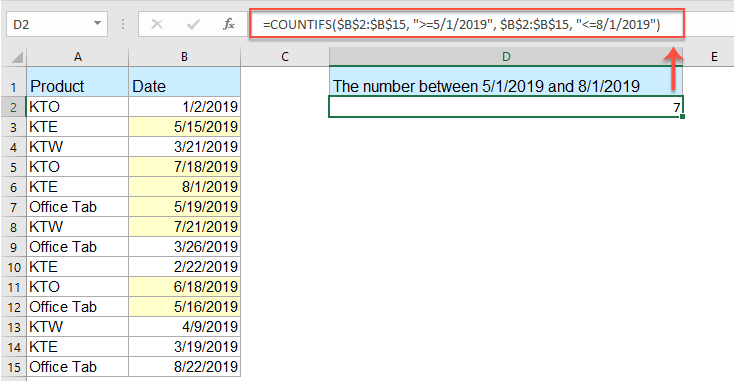
Nota: Nella formula sopra:
- B2:B15 è l'intervallo di celle che vuoi utilizzare;
- >=1/5/2018 e <=1/8/2019 sono i criteri di data con cui vuoi contare le celle;
Clicca qui per saperne di più sulla funzione CONTA.SE...
Conteggio con più criteri nella stessa colonna con una funzionalità utile
Se hai Kutools per Excel, con la sua funzione Seleziona Celle Specifiche, puoi selezionare rapidamente le celle con testo specifico o celle comprese tra due numeri o date, e poi ottenere il numero di cui hai bisogno.
Suggerimenti:Per applicare questa funzione Seleziona Celle Specifiche, prima di tutto, dovresti scaricare Kutools per Excel, e poi applicare la funzione rapidamente e facilmente.
Dopo aver installato Kutools per Excel, procedi così:
1. Seleziona l'elenco di celle che vuoi contare in base ai criteri, e poi clicca su Kutools > Seleziona > Seleziona Celle Specifiche, vedi screenshot:

2. Nella finestra di dialogo Seleziona Celle Specifiche, imposta le operazioni di cui hai bisogno, e poi clicca OK, le celle specifiche saranno selezionate e il numero delle celle verrà mostrato nella casella di prompt come negli screenshot sotto:
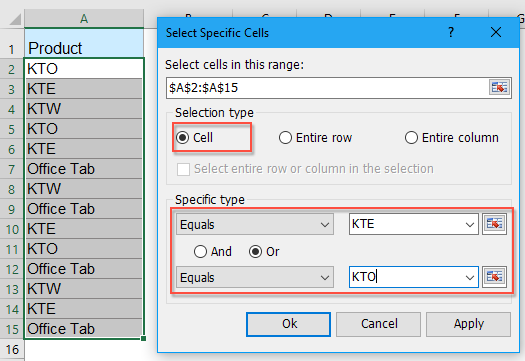 |  |
Nota: Questa funzione ti aiuta anche a selezionare e contare le celle comprese tra due numeri o date specifici come mostrato negli screenshot seguenti:
 |  |
Scarica e prova gratuitamente Kutools per Excel Ora!
Conteggio con più criteri in più colonne
Se ci sono più criteri in più colonne, come mostrato nello screenshot seguente, e voglio ottenere il numero di KTE il cui ordine è maggiore di 300 e il nome è Ruby.

Digita questa formula nella cella desiderata:
e poi premi il tasto Invio per ottenere il numero di KTE di cui hai bisogno.

Note:
1. A2:A15 e KTE sono il primo intervallo e criterio di cui hai bisogno, B2:B15 e >300 sono il secondo intervallo e criterio di cui hai bisogno, e C2:C15 e Ruby sono il terzo intervallo e criterio su cui ti basi.
2. Se ci sono più criteri di cui hai bisogno, basta aggiungere l'intervallo e i criteri all'interno della formula, ad esempio: =CONTA.PIÙ.SE(intervallo1, criterio1, intervallo2, criterio2, intervallo3, criterio3, intervallo4, criterio4,…)
- Suggerimenti:
- Ecco un'altra formula che può aiutarti: =SOMMAPRODOTTO(--($A$2:$A$15="KTE"),--($B$2:$B$15>300),--($C$2:$C$15="Ruby")), e poi premi il tasto Invio per ottenere il risultato.

Clicca qui per saperne di più sulla funzione CONTA.PIÙ.SE...
Altri articoli relativi al conteggio delle celle:
- Conta.se per calcolare la percentuale in Excel
- Ad esempio, ho un report di sintesi di una ricerca, e ci sono tre opzioni A, B, C, ora voglio calcolare la percentuale di ciascuna di queste tre opzioni. In altre parole, ho bisogno di sapere quale percentuale rappresenta l'opzione A rispetto a tutte le opzioni.
- Conta.se un valore specifico attraverso più fogli di lavoro
- Supponendo di avere più fogli di lavoro che contengono i seguenti dati, e ora voglio ottenere il numero di occorrenze di un valore specifico “Excel” da questi fogli di lavoro. Come posso contare valori specifici attraverso più fogli di lavoro?
- Conta.se corrispondenza parziale/stringa in Excel
- È facile contare celle riempite con determinate stringhe, ma sai come contare celle contenenti solo una parte di stringa o sottostringhe in Excel? Questo articolo introdurrà alcuni metodi per risolvere rapidamente il problema.
- Conta tutte le celle tranne un valore specifico in Excel
- Se hai la parola "Mela" sparsa in un elenco di valori, ora vuoi semplicemente contare il numero di celle che non sono "Mela" per ottenere il risultato seguente. In questo articolo, introdurrò alcuni metodi per risolvere questo compito in Excel.
- Conta celle se soddisfano uno dei criteri multipli in Excel
- La funzione CONTA.SE ci aiuterà a contare celle contenenti un criterio, e la funzione CONTA.PIÙ.SE può aiutarci a contare celle contenenti un insieme di condizioni o criteri in Excel. E se si volesse contare le celle se contengono uno dei criteri multipli? Qui condividerò i modi per contare le celle se contengono X o Y o Z … ecc. in Excel.
I migliori strumenti per la produttività in Office
Potenzia le tue competenze in Excel con Kutools per Excel e sperimenta un'efficienza mai vista prima. Kutools per Excel offre oltre300 funzionalità avanzate per aumentare la produttività e farti risparmiare tempo. Clicca qui per ottenere la funzione di cui hai più bisogno...
Office Tab porta le schede su Office e rende il tuo lavoro molto più semplice
- Abilita la modifica e lettura a schede in Word, Excel, PowerPoint, Publisher, Access, Visio e Project.
- Apri e crea più documenti in nuove schede della stessa finestra invece che in nuove finestre.
- Aumenta la produttività del50% e riduce centinaia di clic del mouse ogni giorno!
Tutti gli add-in Kutools. Un solo programma di installazione
La suite Kutools for Office include add-in per Excel, Word, Outlook & PowerPoint più Office Tab Pro, ideale per i team che lavorano su più app di Office.
- Suite tutto-in-uno — Add-in per Excel, Word, Outlook & PowerPoint + Office Tab Pro
- Un solo programma di installazione, una sola licenza — configurazione in pochi minuti (pronto per MSI)
- Funzionano meglio insieme — produttività ottimizzata su tutte le app Office
- Prova completa30 giorni — nessuna registrazione, nessuna carta di credito
- Massimo risparmio — costa meno rispetto all’acquisto singolo degli add-in